Mode d'emploi SAMSUNG SYNCMASTER 400TXN
UneNotice offre un service communautaire de partage, d'archivage en ligne et de recherche de documentation relative à l'utilisation de matériels ou logiciels : notice, mode d'emploi, notice d'utilisation, guide d'installation, manuel technique... N'OUBLIEZ PAS DE LIRE LE MODE D'EMPLOI AVANT D'ACHETER!
Si le contenu de ce document correpond à la notice, au mode d'emploi, à la liste d'instruction, d'installation ou d'utilisation, au manuel, au schéma de montage ou au guide que vous cherchez. N'hésitez pas à la télécharger. UneNotice vous permet d'accèder facilement aux informations sur le mode d'emploi SAMSUNG SYNCMASTER 400TXN. Nous espérons que le manuel SAMSUNG SYNCMASTER 400TXN vous sera utile.
Vous possédez un SAMSUNG SYNCMASTER 400TXN, avec UneNotice, vous allez pouvoir mieux l'utiliser. Si vous avez un problème avec votre SAMSUNG SYNCMASTER 400TXN, pensez à consulter les dernières pages du mode d'emploi qui contiennent souvent les principales solutions.
Vous pouvez télécharger les notices suivantes connexes à ce produit :
Extrait du mode d'emploi : notice SAMSUNG SYNCMASTER 400TXN
Les instructions détaillées pour l'utilisation figurent dans le Guide de l'utilisateur.
[. . . ] SyncMaster 400TXn
Modèle
Choix de la langue
Installer les programmes
Manuels PDF
Inscription
Consignes de sécurité Introduction Connexions Utilisation du logiciel Réglage du moniteur Dépannage Caractéristiques techniques Information Annexe
© 2007 Samsung Electronics Co. , Ltd. Tous droits résérvés.
Choix de la langue
Page d'accueil
Modèle SyncMaster 400TXn Consignes de sécurité
Signalement Alimentation Installation Nettoyage Autres
Introduction Connexions Utilisation du logiciel Réglage du moniteur Dépannage Caractéristiques techniques Information Annexe
Veuillez lire les consignes de sécurité suivantes, conçues pour éviter d'endommager le matériel et de blesser l'utilisateur. La couleur et l'aspect du produit peuvent varier en fonction du modèle, et ses spécifications peuvent être modifiées sans préavis pour des raisons d'amélioration des performance.
Consignes de sécurité
Signalement
Avertissement / Attention
Ne pas suivre les consignes marquées par ce symbole pourrait avoir comme conséquence des blessures corporelles ou des dommages sur le matériel.
Conventions de signalement
Intérdit Important a lire et a comprendre dans toutes circonstances.
Ne pas démonter
Déconnecter la prise de la sortie du courant.
Ne pas toucher
Mettez dans un endroit stable pour empecher une décharge électrique.
Alimentation
Lorsque vous ne vous en êtes pas servi depuis longtemps, placez votre ordinateur personnel (Pc) en mode DPMS. Si vous avez un économiseur d'écran, installez-le pour activer le mode d' écran.
Ne pas utiliser une prise endommagée ou desserrée.
Ceci peut causer une décharge électrique ou un incendie.
Ne pas débrancher une prise en la tirant par son cordon.
Ceci peut causer une décharge électrique ou un incendie.
Utiliser uniquement des prises correctement reliées à la terre.
Un sol inadapté peut causer un choc électrique ou un incendie.
Branchez la prise d'alimentation, en veillant à ce qu'elle ne bouge pas.
Une mauvaise connexion entraîne des risques d'incendie.
Ne pas tordre ni la prise ni son cordon. [. . . ] Déplacer vers le bas (si le curseur est placé en bas, il se place sur le premier fichier de la page suivante). Aller à la page suivante (si la page en cours est la première, la dernière page s'affiche) Aller à la page précédente (si la page en cours est la dernière, la première page s'affiche) Visualisation du fichier à la position du curseur
Lecture
Lecture/pause pendant la lecture
Arrêter la lecture
Lecture 5 secondes plus tôt
Lecture dans 5 secondes
PHOTO
MUSIC
MOVIE
OFFICE
OFFICE
Formats de fichier pris en charge Office : Power MS Office(Word, Excel, Power Point), HTML, PDF * Installez le logiciel de visualisation gratuit approprié pour afficher MS Office (Word, Excel, Power Point) ou des documents PDF.
Télécommande
Quand les fichiers sont sélectionnés dans la liste de bibliothèqu Déplacer vers le haut (si le curseur est placé en haut, il revient au dernier fichier de la page précédente). Déplacer vers le bas (si le curseur est placé en bas, il se place sur le premier fichier de la page suivante). Aller à la page suivante (si la page en cours est la première, la dernière page s'affiche) Aller à la page précédente (si la page en cours est la dernière, la première page s'affiche) Visualisation du fichier à la position du curseur PDF
Déplacer vers le haut
Déplacer vers le haut
Aller à la page suivante
Aller à la page précédente Exit PDF Excel
Aller à la cellule supérieure
Aller à la cellule inférieure
Aller à la cellule de gauche
Aller à la cellule de droite
Aller à la page suivante
Aller à la page précédente
Aller à la feuille de gauche
Aller à la feuille de droite Quitter Excel Power Point - Normal
Déplacer vers le haut Aller à la page précédente
Aller à la page suivante
Aller à la page précédente Diaporama
Quitter Power point
Diaporama Power point
Arrêter le diaporama
Déplacer vers le haut Déplacer vers le haut
Aller à la page suivante
Aller à la page précédente
Quitter Power point
Word
Déplacer vers le haut
Déplacer vers le haut
Aller à la page suivante
Aller à la page précédente
Quitter Word HTML
Déplacer vers le haut
Déplacer vers le haut
Aller à la page suivante
Aller à la page précédente
Quitter Html Internet
Déplacer le curseur de la souris vers le haut
Déplacer le curseur de la souris vers le bas Déplacer le curseur de la souris vers la gauche
Déplacer le curseur de la souris vers la droite
Cliquez sur le curseur lorsqu'il est positionné sur un lien (déplacez-le vers le lien)
Quitter Internet
Présentation de MagicNet
|
Réglage des programmes
|
Réglage des fonctions
| Réglage de base |
Réglage de la | télécommande
Dépannage
|
Caractéristiques techniques
Dépannage
Dépannage
Suppression du programme
Dépannage
Dans la fenêtre Preview, vous voyez les informations sur le fichier, mais pas l'image
Lorsque aucun codec n'est disponible pour le serveur, aucun fichier n'est affiché. : normalement, les formats MPEG2 et AC3 ne sont lus que lorsque le codec correspondant est disponible sur le serveur.
Des conflits entre codecs peuvent survenir lorsque plusieurs types de codecs sont installés sur un même ordinateur. Une erreur de programme se produit alors. De plus, l'installation incomplète d'un codec peut entraîner un dysfonctionnement du programme et une erreur de lecture des fichiers.
En mode Preview, le programme ne fonctionne pas Si, au cours de la lecture d'un fichier film ou de musique dans la fenêtre Preview, le lecteur ne fonctionne pas et s'arrête, vérifiez si le codec est disponible. Notez que des conflits entre codecs peuvent survenir lorsque plusieurs types de codecs sont installés sur un même ordinateur. Une erreur de programme se produit alors. De plus, l'installation incomplète d'un codec peut entraîner un dysfonctionnement du programme et une erreur de lecture des fichiers. Lorsqu'un programme ne s'exécute pas correctement au moment spécifié : Vérifiez l'état de MagicNet pour le moniteur et celui du réseau. Assurez-vous que la fonction de pause du programme n'est pas activée pour le moniteur. Les programmes ne s'exécutent que lorsque l'état de MagicNet et du réseau est ON (Marche) et ne s'exécutent pas en cas de pause. Lorsqu'une coupure d'alimentation se produit ou que le serveur est d é connect é puis reconnect é , le programme en cours reprend d è s le d é but. L'icône du moniteur est bleue ciel et non verte (fonctionnement normal) : Cela peut se produire lorsque la configuration réseau est normale mais que la connexion entre le serveur et le moniteur n'est pas correcte. Cela peut se produire lorsque le moniteur est connecté à un serveur inapproprié ou lorsque l'état du réseau est anormal. Vérifiez la connexion réseau du moniteur. Password/Login (Mot de passe/Connexion) Le mot de passe entré par l'utilisateur lors de l'installation de MagicNet devient le mot de passe par défaut du compte d'Administrator. Si vous oubliez votre mot de passe, supprimez le programme, puis réinstallez-le.
Dépannage
Suppression du programme
Suppression du programme
Vous pouvez supprimer MagicNet à l'aide des options Ajout/Suppression de programmes de Windows ou en utilisant le menu de suppression proposé lors de l'installation de ce programme. Pour supprimer MagicNet, respectez la procédure suivante. Sélectionnez [Démarrer]->[Paramètres]->[Panneau de configuration].
2. Sous Windows XP, sélectionnez [Démarrer]->[Panneau de configuration]. [. . . ] Le nombre inverse de Cycle Horizontale est appelé la Fréquence Horizontale. Unité: kHz
Entrecroiser et methode de Non -Entrecroiser
La methode Entrecroisé consiste à montrer les lignes horizontales de l' écran dans l'ordre de haut en bas. La méthode Non-Entrecroisé est utilisé dans la plupart des moniteurs pour s`assurer une image claire. La méthode Entrecroisé est la même que celle de la télévision. [. . . ]
CONDITIONS DE TELECHARGEMENT DE LA NOTICE SAMSUNG SYNCMASTER 400TXN UneNotice offre un service communautaire de partage, d'archivage en ligne et de recherche de documentation relative à l'utilisation de matériels ou logiciels : notice, mode d'emploi, notice d'utilisation, guide d'installation, manuel technique...notice SAMSUNG SYNCMASTER 400TXN

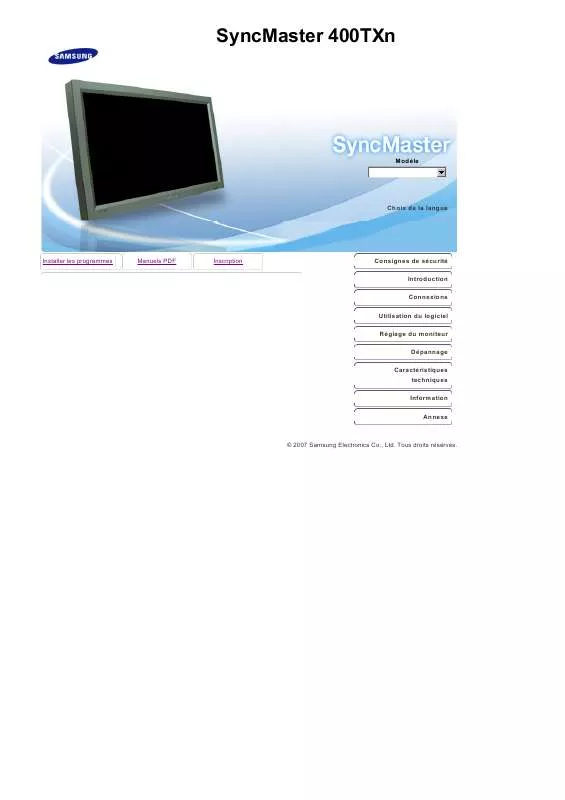
 SAMSUNG SYNCMASTER 400TXN (5964 ko)
SAMSUNG SYNCMASTER 400TXN (5964 ko)
